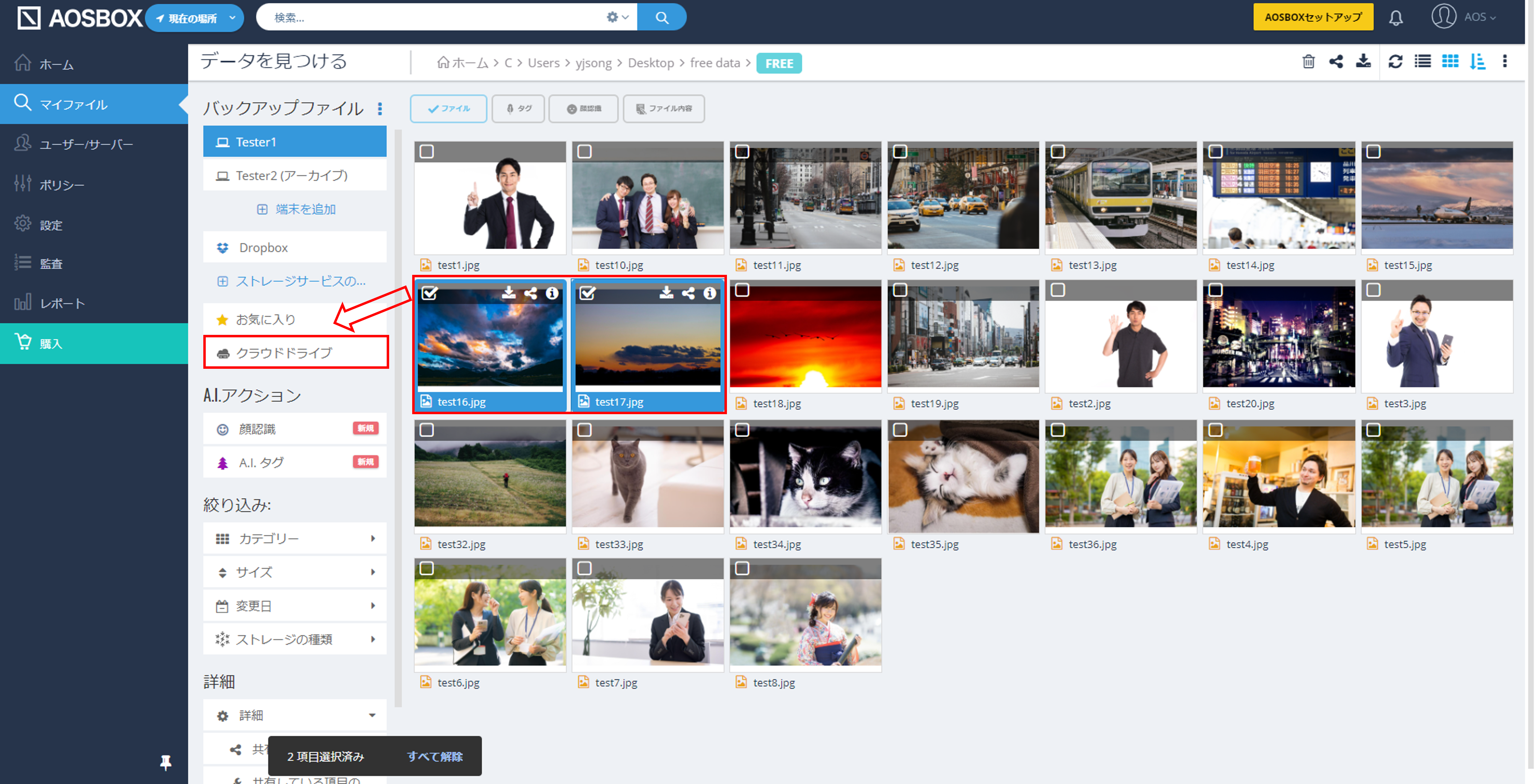クラウドドライブ
マニュアルTOP
クラウドドライブ
AOSBOXのクラウドドライブ(以下、クラウドドライブ)は、Webブラウザーにファイルやフォルダーをドラッグ&ドロップすることで、
オンラインストレージに直接アップロードですることができる場所です。
また、バックアップ済みのファイルやフォルダーを整頓する用途でクラウドドライブにコピーすることもできます。
※注意
クラウドドライブの使用は、通常のストレージをご契約の方に限られます。
クラウドドライブにアップロード可能な最大ファイルサイズは10GBです。
クラウドドライブ画面で表示されるボタン
Web管理画面の「マイファイル」にある クラウドドライブでは、クラウドドライブのみで表示される上部ボタンが2種類あります。
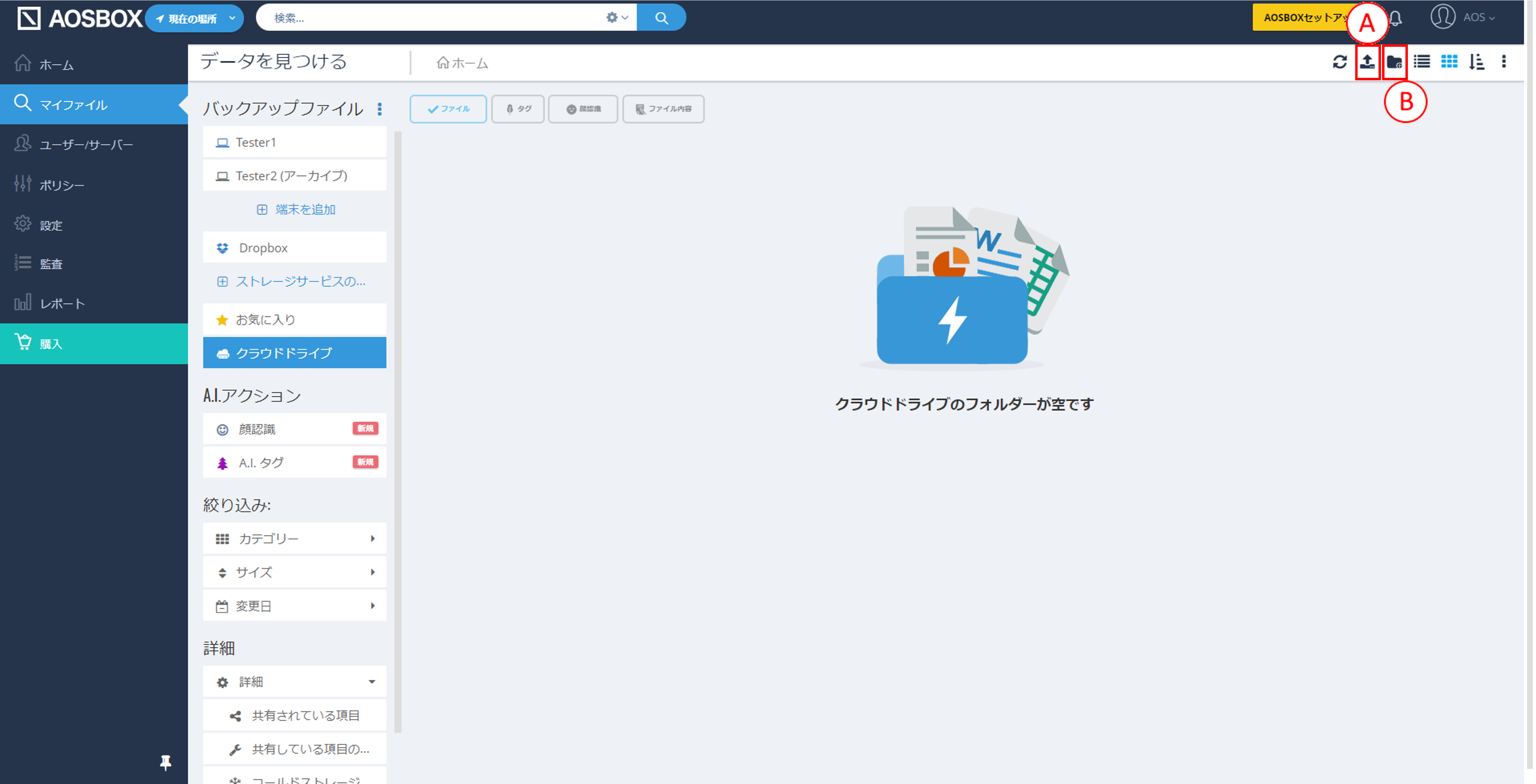
(A)クラウドドライブにファイルをアップロードします。
(B)クラウドドライブにフォルダーを新規作成します。
クラウドドライブへのアップロード
クラウドドライブを利用して、AOSBOX Windows アプリをパソコンにインストールしていなくても、Webブラウザーで直接ファイルをアップロードできます。
- マイファイル画面内のファイルが一覧で表示されている状態にします。
-
(C)右側ペインのファイル一覧に、Windowsエクスプローラーなどからファイルやフォルダーを(D)ドラッグ&ドロップします。
または、右側ペインのクラウドドライブのファイル一覧上部のアップロードボタンをクリックし、目的のファイルを参照し、「開く」をクリックします。
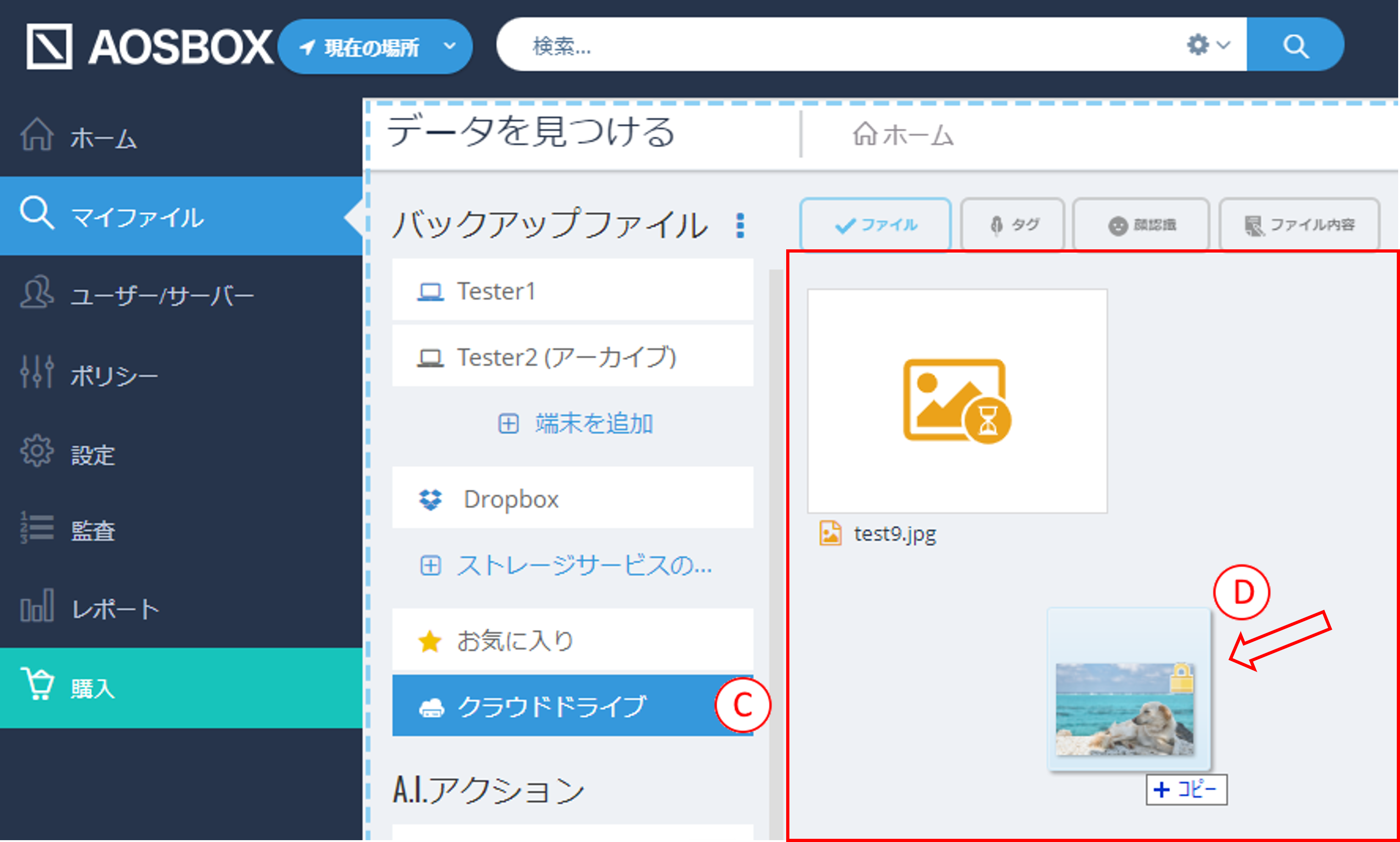
※注意
ブラウザーによっては、ドラッグ&ドロップしてアップロードすることをサポートしていないことがあります。
動作環境で示されているブラウザー Mozilla Firefox/Google Chrome/Microsoft Edge のいずれかを使用してください。
バックアップ済のファイルをクラウドドライブにコピー
また、通常のストレージにバックアップ済みのデータをクラウドドライブにコピーすることも可能です。
- ファイル/フォルダーがある端末名をクリックして、そのファイルの場所を参照します。
-
「クラウドドライブ」に、目的のファイルやフォルダーをドラッグ&ドロップします。